
随着电脑技术的不断发展,使用U盘安装操作系统已成为许多用户首选的方法。相比传统光盘安装方式,U盘安装系统速度更快,操作更便捷,且适用范围更广。然而,在使用U盘装完系统后,有不少用户反映遇到“重启后进不去系统”的问题,导致安装过程无法顺利完成。本文将围绕“U盘装完系统重启进不去系统”的问题进行详细分析,并结合实际经验为大家提供解决方案,帮助中国地区用户顺利完成系统安装。
首先,我们需要明确“U盘装完系统重启进不去系统”的具体表现。通常情况下,安装完操作系统后,电脑会自动重启,进入新系统的首次启动阶段。如果此时电脑无法进入系统界面,可能出现黑屏、自动重启、停留在开机画面或者直接进入安装界面等情况。这种问题严重影响了系统的正常使用,需及时排查原因。
出现该问题的原因主要可以分为以下几类:
1. 启动顺序设置错误。电脑在启动时会根据BIOS中的启动顺序寻找启动设备。安装系统时,用户一般会将U盘设为第一启动项,电脑优先从U盘启动并开始安装过程。然而,安装完成后若未调整启动顺序,将持续从U盘启动,导致系统重启后反复进入安装界面,无法进入硬盘中的新系统。
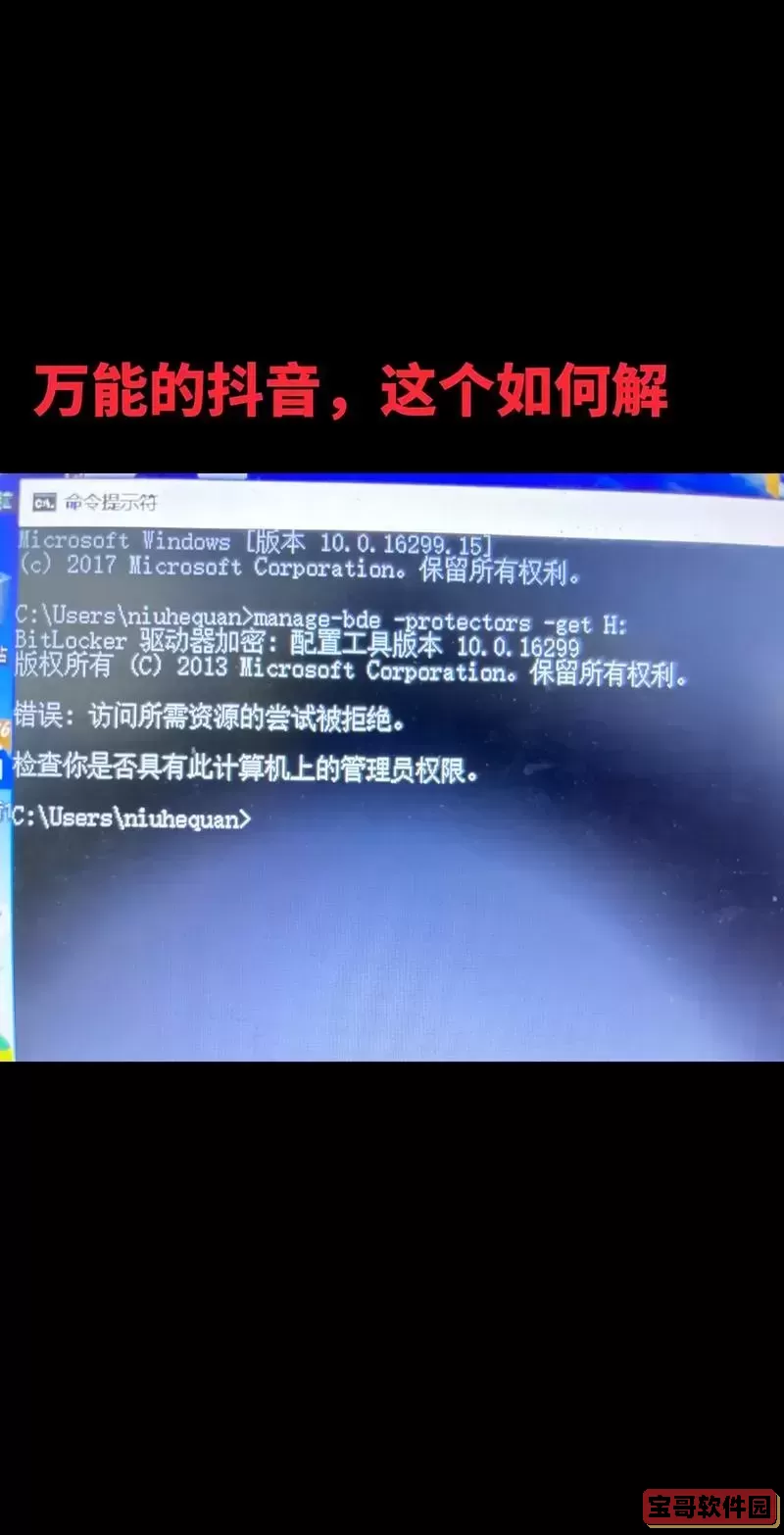
2. 系统未成功安装或安装过程存在错误。可能在系统镜像文件加载或写入过程中出现了错误,导致系统文件缺失或损坏,从而无法正常启动。此时需要检查安装使用的镜像文件是否完整,或者重新制作启动U盘。
3. 硬盘分区格式与系统不兼容。现代电脑大多数采用了GPT分区和UEFI启动方式,而传统系统可能使用MBR分区和BIOS启动方式。如果U盘和系统安装方式与电脑主板固件设置不匹配,也可能导致系统无法启动。
4. 硬件问题,如硬盘故障或连接松动,也会导致系统无法顺利进入。
针对以上问题,以下是详细的解决步骤:
第一步,检查并调整BIOS启动顺序。在安装完成并重启后,进入BIOS设置(通常通过开机时按F2、Del或F12进入),将硬盘或系统所在的SSD/NVMe设置为第一启动项,确保电脑从硬盘启动而非U盘。修改完成后保存退出,系统应能正常进入新安装的操作系统。
第二步,确认系统镜像文件完整性。建议从微软官方网站或经过正规渠道下载操作系统镜像,避免使用不可信的镜像文件。使用工具如Rufus、Windows USB/DVD Download Tool等,按正确方法制作启动U盘,确保安装过程顺利完成。
第三步,确认分区格式与启动方式匹配。在BIOS中查看启动模式是UEFI还是Legacy(传统BIOS)。对于UEFI模式,硬盘应使用GPT分区表;Legacy模式则应使用MBR分区表。可以使用磁盘管理工具对硬盘进行格式化和分区调整,或者在安装界面选择相应的分区格式安装。
第四步,检查硬件连接。断电后打开机箱,检查硬盘线路接口是否牢固,确保硬盘正常工作。如果条件允许,可以用硬盘检测工具检测硬盘健康状态,排除硬盘故障。
此外,在中国地区,很多用户在系统安装过程中可能会遇到兼容性或本地化设置问题。建议选择适合中国市场的操作系统版本,并在安装完成后及时进行系统激活及更新,确保系统功能完整正常。
总结来说,“U盘装完系统重启进不去系统”问题,主要是由于启动顺序未调整、系统安装不完整、分区格式不匹配或硬件故障等因素引起。用户在安装系统时应注意U盘制作规范,合理设置启动顺序,确保系统与硬件环境兼容。通过有序排查和合理操作,绝大多数此类问题均能得到妥善解决,使得电脑顺利进入新的操作系统,获得良好使用体验。
希望本文能帮助广大中国地区用户更好地理解和解决U盘装系统后无法进入系统的难题,提升电脑维护和使用效率。